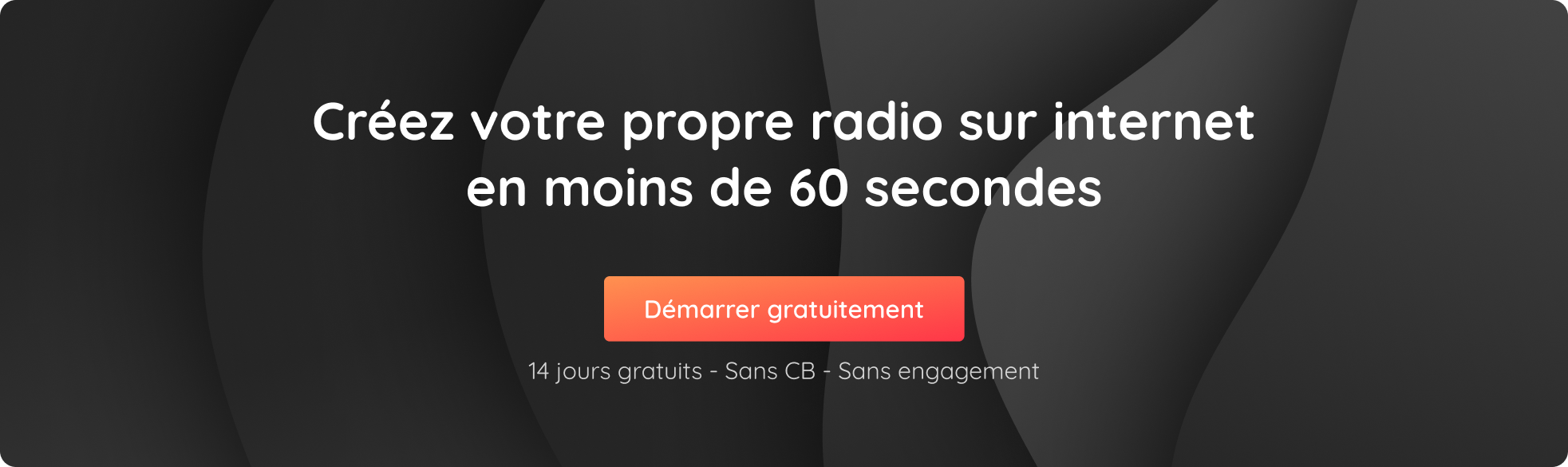Vous avez envie de prendre la parole en direct sur votre webradio, animer une émission en temps réel ou simplement interagir spontanément avec vos auditeurs ? Bonne nouvelle : il existe des outils simples pour vous lancer dans le live, même sans matériel complexe. Aujourd’hui, on vous présente Audio Hijack, un logiciel incontournable pour diffuser en direct depuis un Mac. Que vous soyez animateur débutant ou producteur aguerri, ce tutoriel vous guidera pas à pas pour configurer votre diffusion en toute simplicité.
Audio Hijack c’est quoi ?
Audio Hijack est un logiciel pour Mac OS, spécialement conçu pour capturer et rediriger l’audio de votre ordinateur. Concrètement, il vous permet d’“hijacker” (capter) n’importe quelle source sonore (votre micro, une application musicale, un navigateur web) pour l’enregistrer ou la diffuser en direct. Son interface visuelle, basée sur des blocs, facilite la création de scénarios audio personnalisés : vous pouvez, par exemple, combiner votre voix avec une playlist Spotify avant d’envoyer le tout sur votre flux radio. Simple, puissant et flexible, c’est un outil particulièrement apprécié des animateurs radio.
Télécharger Audio Hijack pour Mac
Démarrer avec Audio Hijack
Pour commencer, vous devez télécharger Audio Hijack. Une fois que l’application est installée, ouvrez-la et cliquez sur New Session > Blank > Choose pour démarrer.
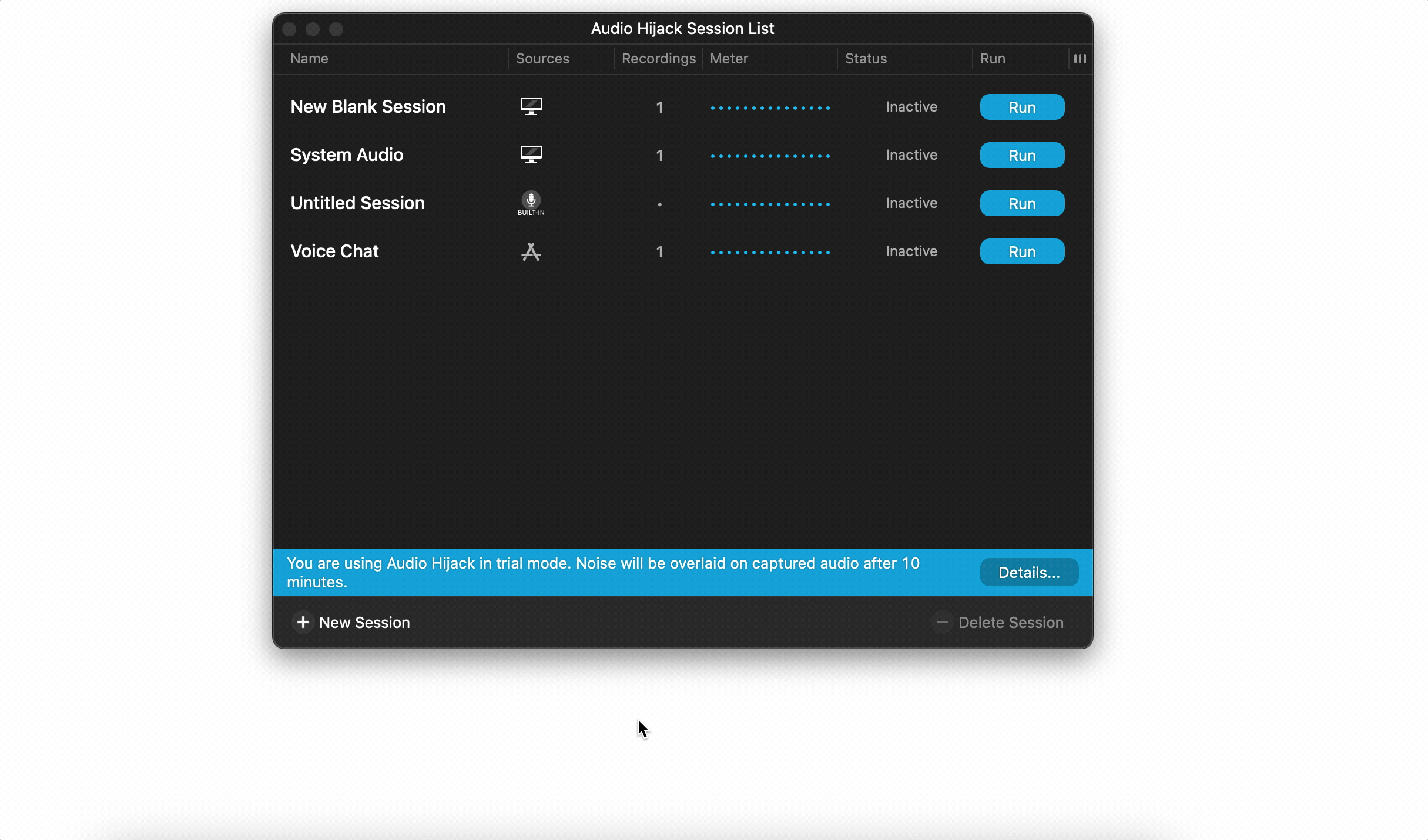
Il existe de nombreux templates pour des configurations diverses, pour cet article nous allons partir d’une page blanche afin de construire une configuration personnalisée.
Ajouter vos périphériques
Nous allons à présent configurer vos périphériques d’entrée. Pour cela il suffit de glisser et déposer le bloc Input Device depuis la zone des sources et de sélectionner le microphone que vous souhaitez utiliser. Si vous n’avez pas de microphone, vous pouvez utiliser le micro interne de votre ordinateur.
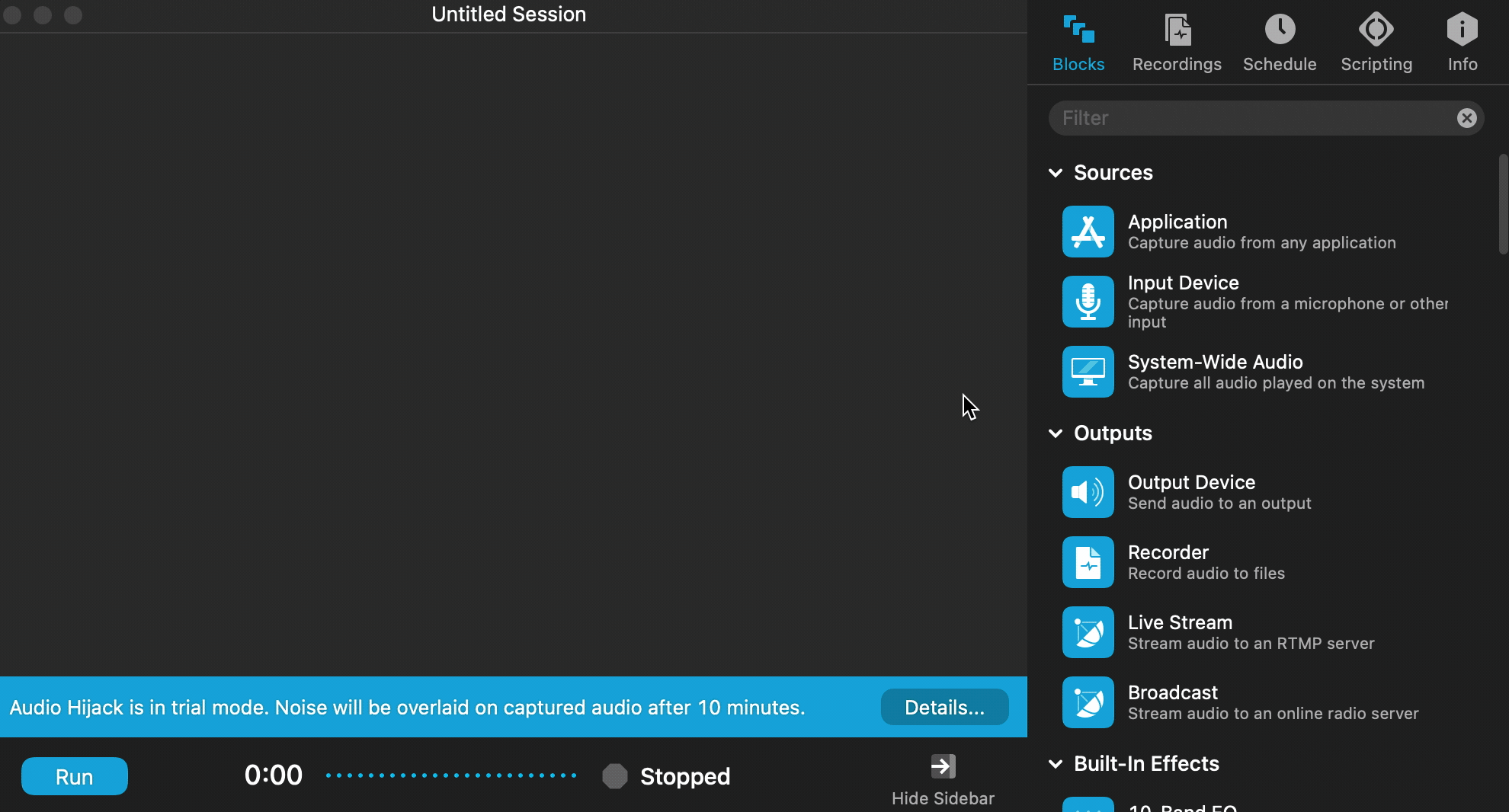
Configurer votre flux radio
Une fois que c’est fait, faites glisser le bloc Broadcast.
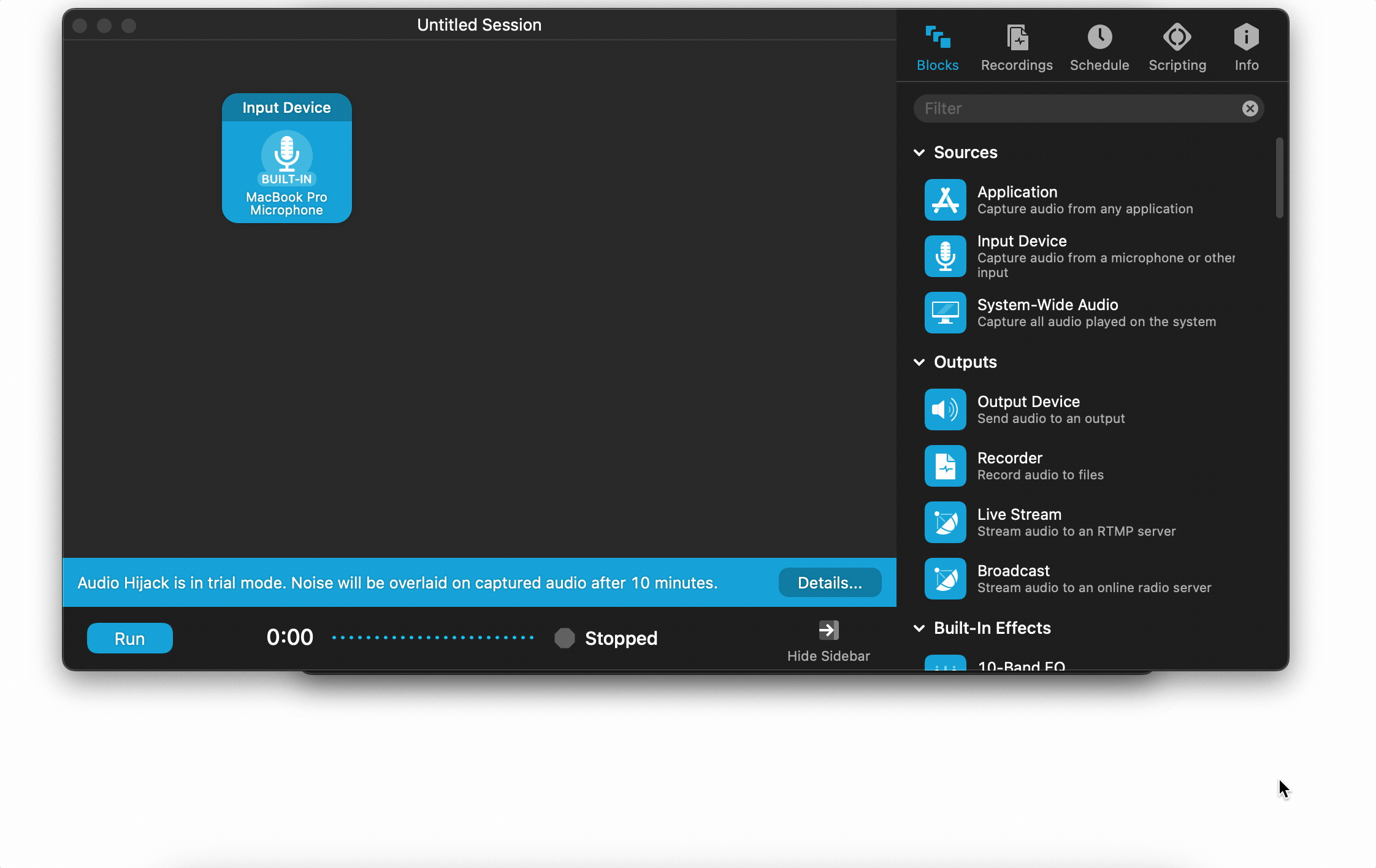
Cliquez sur le bloc Broadcast et rendez-vous dans l’onglet Setup. C’est ici que vous devrez entrer vos informations de connexion. Si vous êtes un client RadioKing vous trouverez ces informations dans l’onglet Direct de votre Manager Radio.
Enregistrer votre émission radio
Si vous souhaitez enregistrer votre émission en direct, glissez simplement le bloc Recorder sur l’espace de travail.
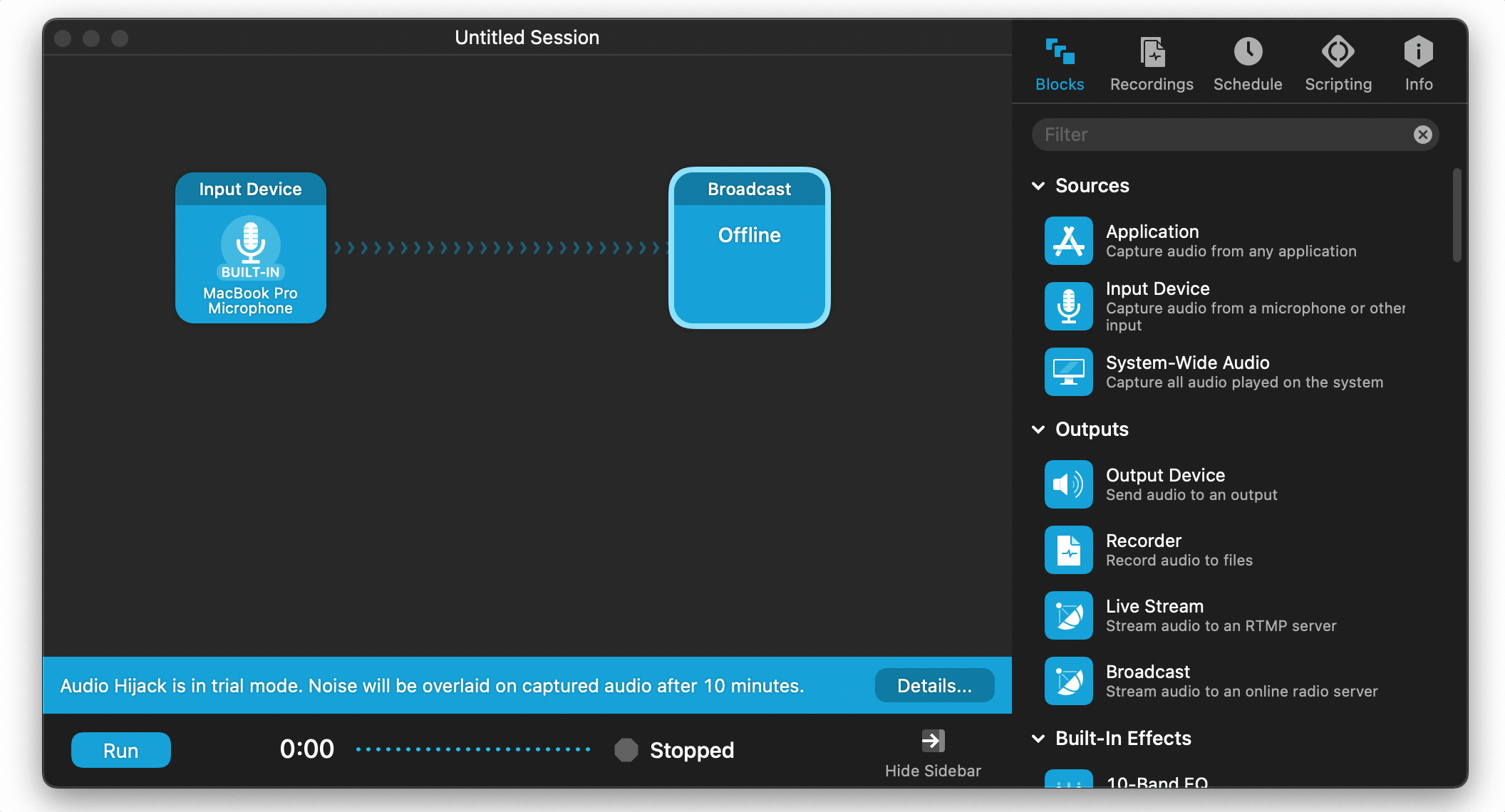
Pour commencer à diffuser sur votre radio, cliquez sur le bouton rond dans le coin inférieur gauche. Vous devriez voir apparaître « on air » dans le bloc de diffusion dans Audio Hijack, ainsi que le signal rouge « Live » dans votre Radio Manager.
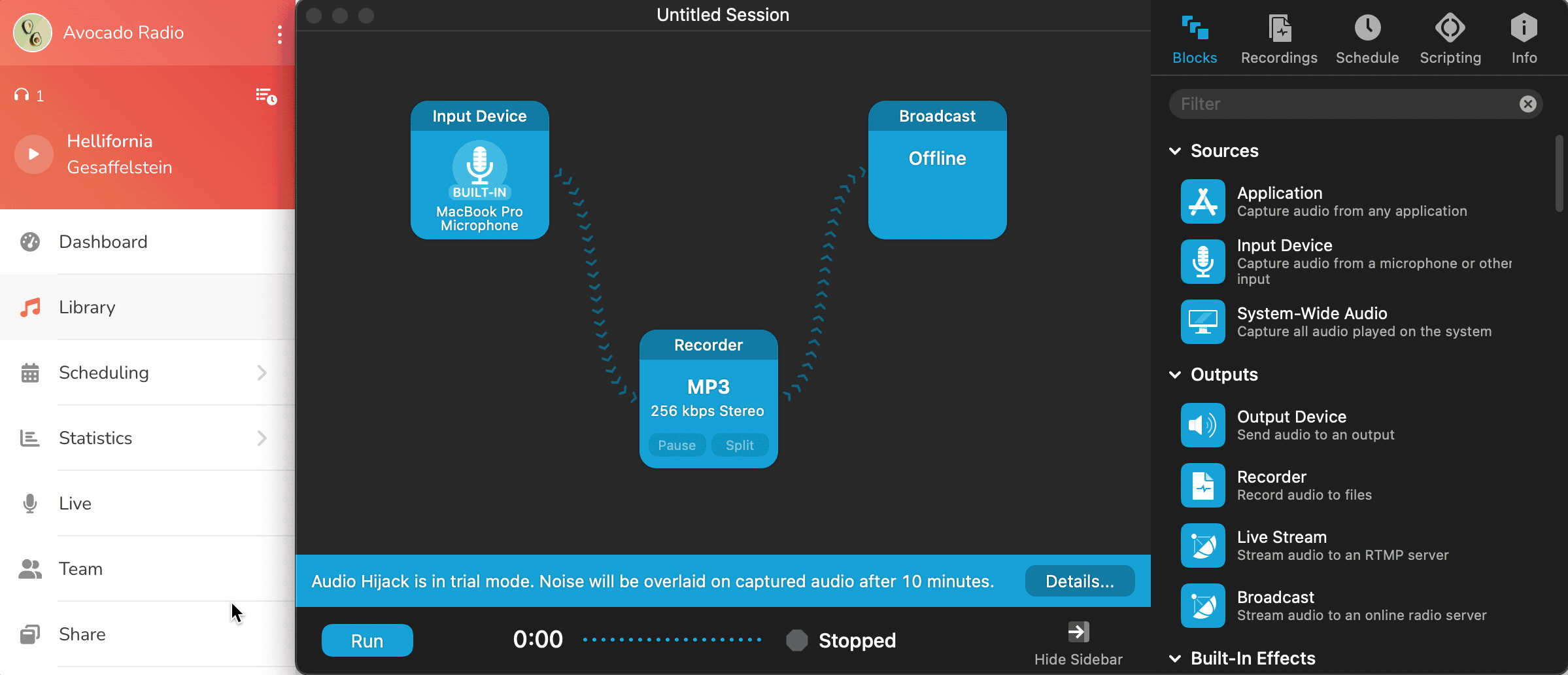
Vous avez enregistré votre émission ? Alors vous pourrez la retrouver dans l’onglet Recordings. Ici vous pourrez également éditer les métadonnées de votre émission.
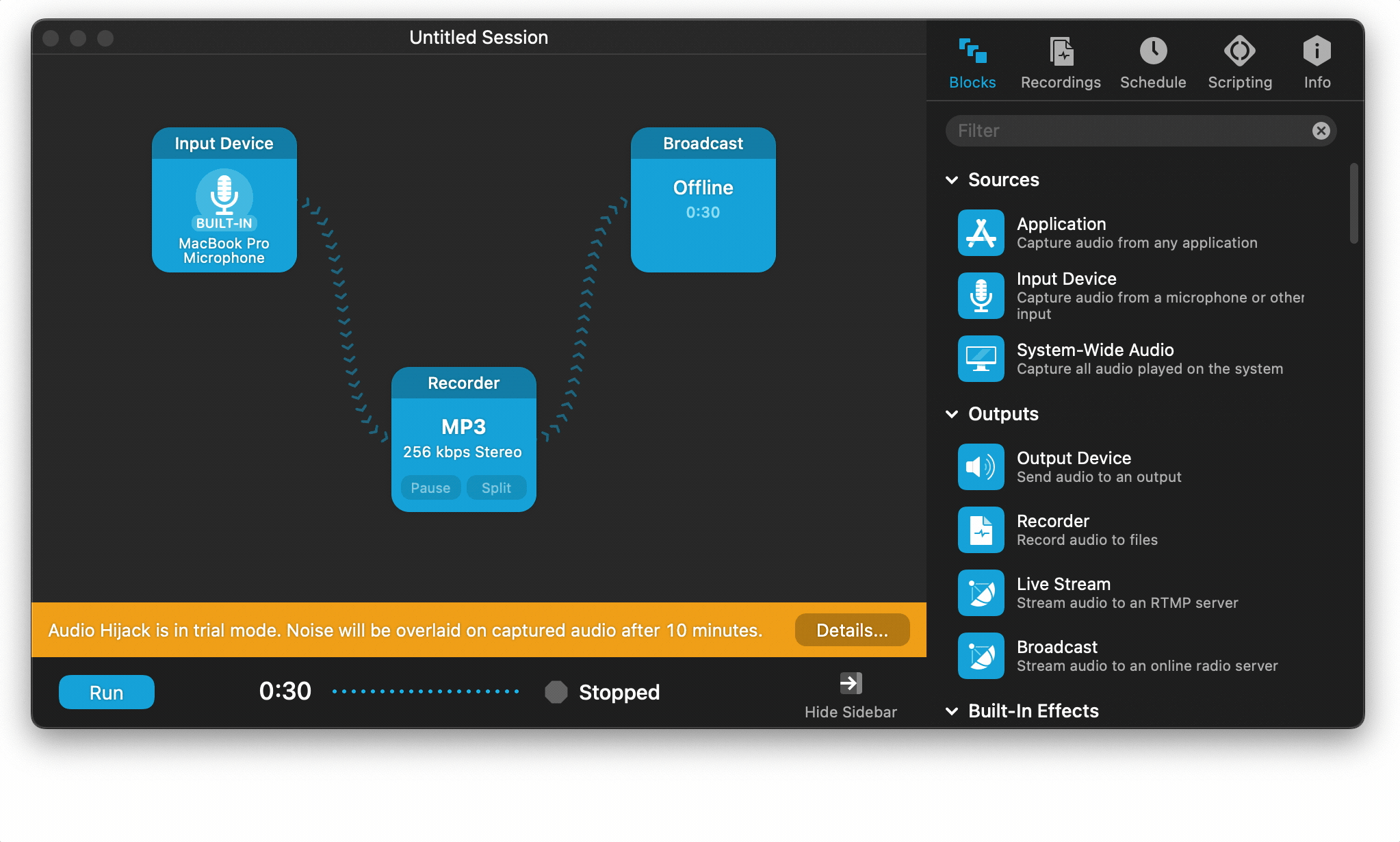
Les fonctionnalités avancées d’Audio Hijack
Audio Hijack inclut de nombreuses autres fonctionnalités que vous pouvez tester. Par exemple:
- Bloc System Audio : diffusez tout son provenant de votre ordinateur.
- Bloc Application : pour capturer le son d’une app sur votre Mac.
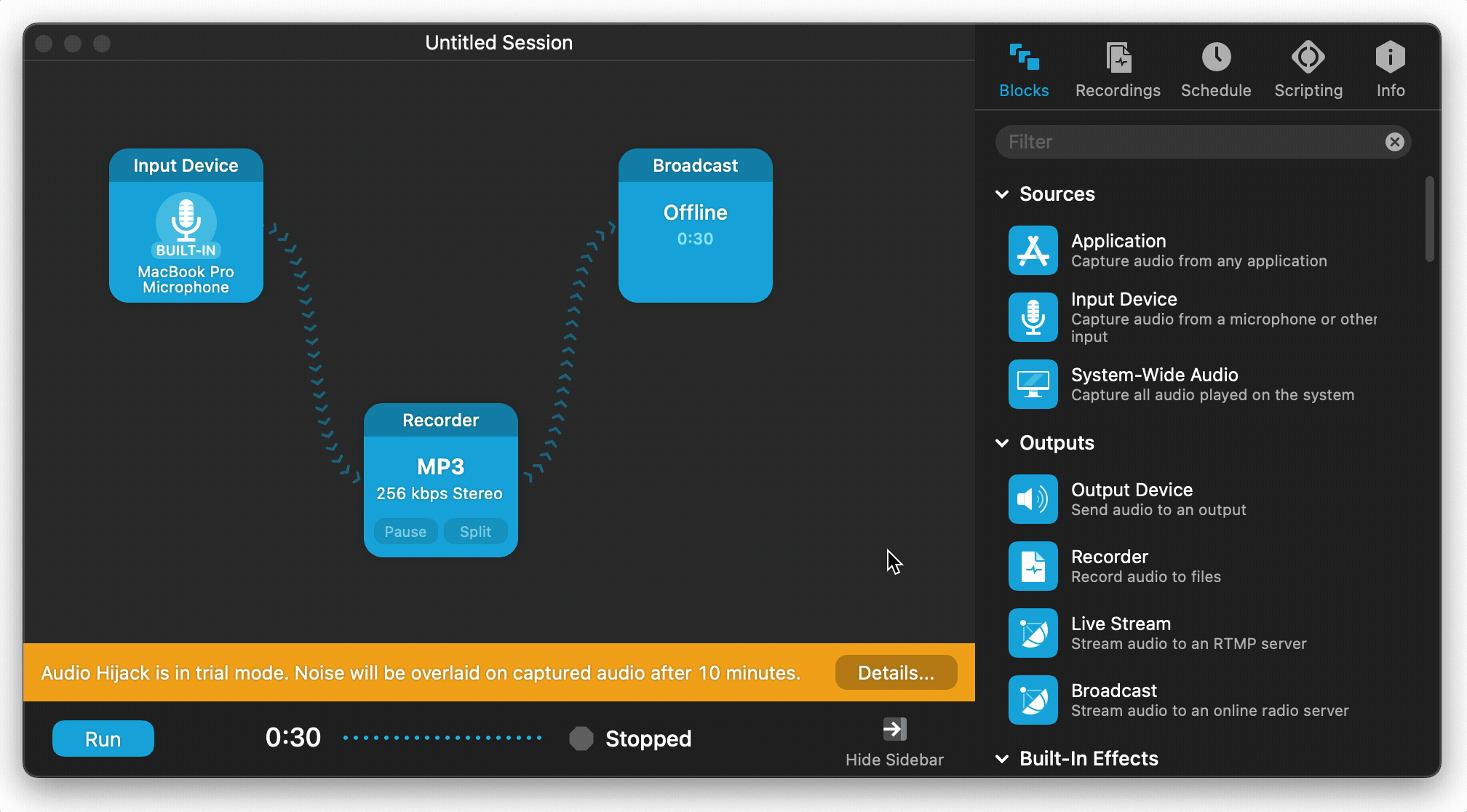
Vous pouvez également améliorer votre qualité audio en insérant le bloc 10 Band EQ block et en ajustant les niveaux :
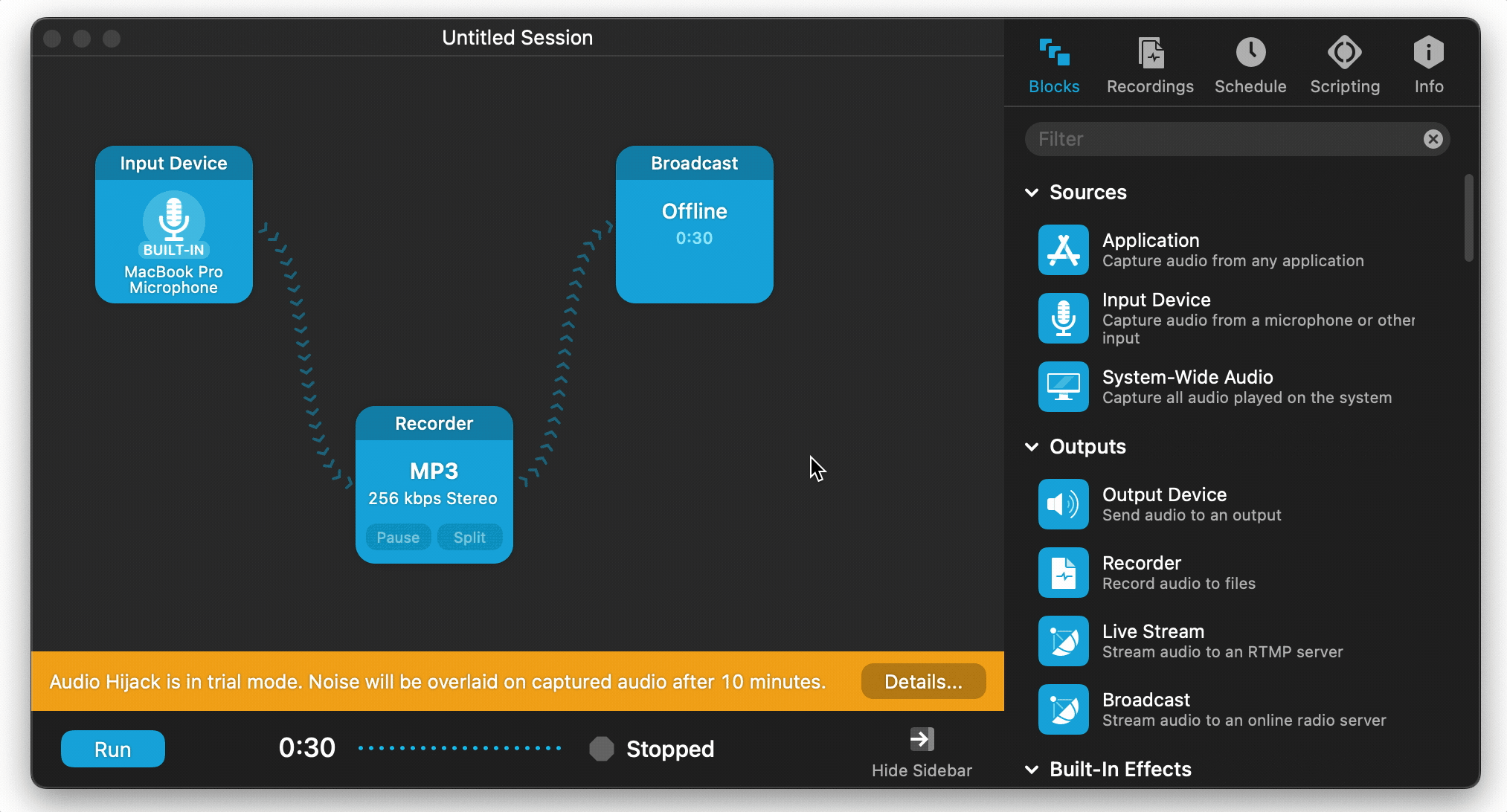
Voilà, vous savez maintenant comment diffuser et enregistrer votre émission radio avec Audio Hijack ! Il y a beaucoup d’autres fonctionnalités disponibles qui pourraient vous intéresser alors n’hésitez pas à vous amuser avec le logiciel.